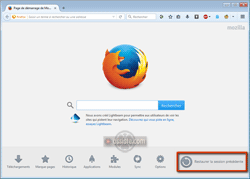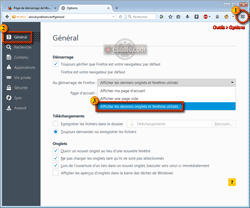Assiste.com
Firefox peut être paramétré pour démarrer / redémarrer en restaurant automatiquement toutes les fenêtres et tous les onglets qui étaient ouverts à sa précédente fermeture, normale ou anormale.
cr 01.04.2012 r+ 22.10.2024 r- 22.10.2024 Pierre Pinard. (Alertes et avis de sécurité au jour le jour)
Dossier (collection) : Encyclopédie |
|---|
| Introduction Liste Malwarebytes et Kaspersky ou Emsisoft (incluant Bitdefender) |
| Sommaire (montrer / masquer) |
|---|
Firefox peut être configuré pour restaurer tous les onglets et fenêtres qui étaient ouverts quand l'application a été fermée par vous-même ou s'est arrêtée de manière inattendue. Cet article décrit les circonstances dans lesquelles votre session est restaurée et comment vous pouvez configurer la restauration de session.
« Restaurer la session précédente » depuis la page d'accueil par défaut
Par défaut, vous disposez d'un moyen simple, mais pas totalement automatique, de retrouver votre session précédente : lorsque vous lancez Firefox, si une session précédente a été sauvegardée (volontairement à la précédente fermeture de Firefox, ou automatiquement lorsque Firefox a été obligé de se fermer sans que l'utilisateur ne le lui demande), et si vous utilisez la page de démarrage par défaut de Firefox, vous voyez apparaître un bouton, en bas de la fenêtre de Firefox, qui s'appelle tout simplement « Restaurer la session précédente ». Il suffit de cliquer sur ce bouton.Si vous aviez personnalisé la page de démarrage (page d'accueil) de Firefox, il faut la restaurer à son comportement par défaut. Voir l'article :
Si :
- Il existe une session précédente sauvegardée
- Vous utilisez la page d'accueil (page de démarrage) par défaut de Firefox
- Vous avez paramétré de démarrer Firefox en affichant votre page d'accueil
alors, votre page d'accueil comporte le bouton « Restaurer la session précédente ». Il suffit de cliquer sur ce bouton.
« Restaurer la session précédente » depuis le menu
Si votre page de démarrage de Firefox est personnalisée, le bouton « Restaurer la session précédente » n'apparaît pas. Vous accéder à la même fonction en faisant : Firefox « Outils » (menu
« Outils » (menu  de Firefox (en haut à droite))
de Firefox (en haut à droite))  Historique
Historique  Clic sur « Restaurer la session précédente ».
Clic sur « Restaurer la session précédente ».« Restaurer la session précédente » de manière automatique
Chaque fois que vous ouvrez Firefox, vous souhaitez retrouver votre session précédente automatiquement (comme si vous aviez fermé Windows en utilisant l'arrêt avec mise en veille ou l'arrêt avec mise en veille prolongée). Faire : Firefox « Outis » (menu
« Outis » (menu  de Firefox (en haut à droite))
de Firefox (en haut à droite))  Options
Options  Sélectionnez « Général » dans le volet de gauche
Sélectionnez « Général » dans le volet de gauche  Dans « Au démarrage de Firefox », déroulez la liste des choix possibles et sélectionnez « Afficher les derniers onglets et fenêtres utilisés »
Dans « Au démarrage de Firefox », déroulez la liste des choix possibles et sélectionnez « Afficher les derniers onglets et fenêtres utilisés »  Fermez l'onglet « Options ».
Fermez l'onglet « Options ».Il tombe sous le sens et cela va sans dire, mais cela va certainement mieux en le disant : il n'y aura aucune restauration de quoi que ce soit, pas même les « onglets épinglés », si vous utilisez la « navigation privée » et / ou l'effacement de l'historique.
Nota - la restauration de la session précédente est toujours automatique dans certains cas :
- Lors d'un redémarrage de Firefox suite à l'installation d'une extension (add-on, add-in, addin, addon) nécessitant un redémarrage de Firefox, ou suite à une mise à jour de Firefox, tous les onglets ouverts précedemment et toutes les fenêtres ouvertes précédemment, sont réouverts automatiquement.
- Lorsque vous relancez Firefox, après un plantage (généralement à cause d'une erreur de script sur une page Web visitée), Firefox signale sa confusion façe à ce disfonctionnement (une page commençant par « Hum, c'est embarassant... »). Firefox affiche alors la liste de toutes les fenêtres qui étaient ouvertes avec, pour chaque fenêtre, la liste de tous les onglets qui étaient ouverts. Tout est sélectionné par défaut. Désélectionner (décocher) le ou les derniers onglets ouverts (ce sont, généralement, la ou les dernières pages ouvertes qui sont la cause du plantage) ou l'onglet que vous soupçonnez, et lancez la réouverture de tout le reste.
|

Les encyclopédies |
|---|